Cómo solucionarlo no tiene permisos suficientes en WordPress
Publicado: 2025-08-13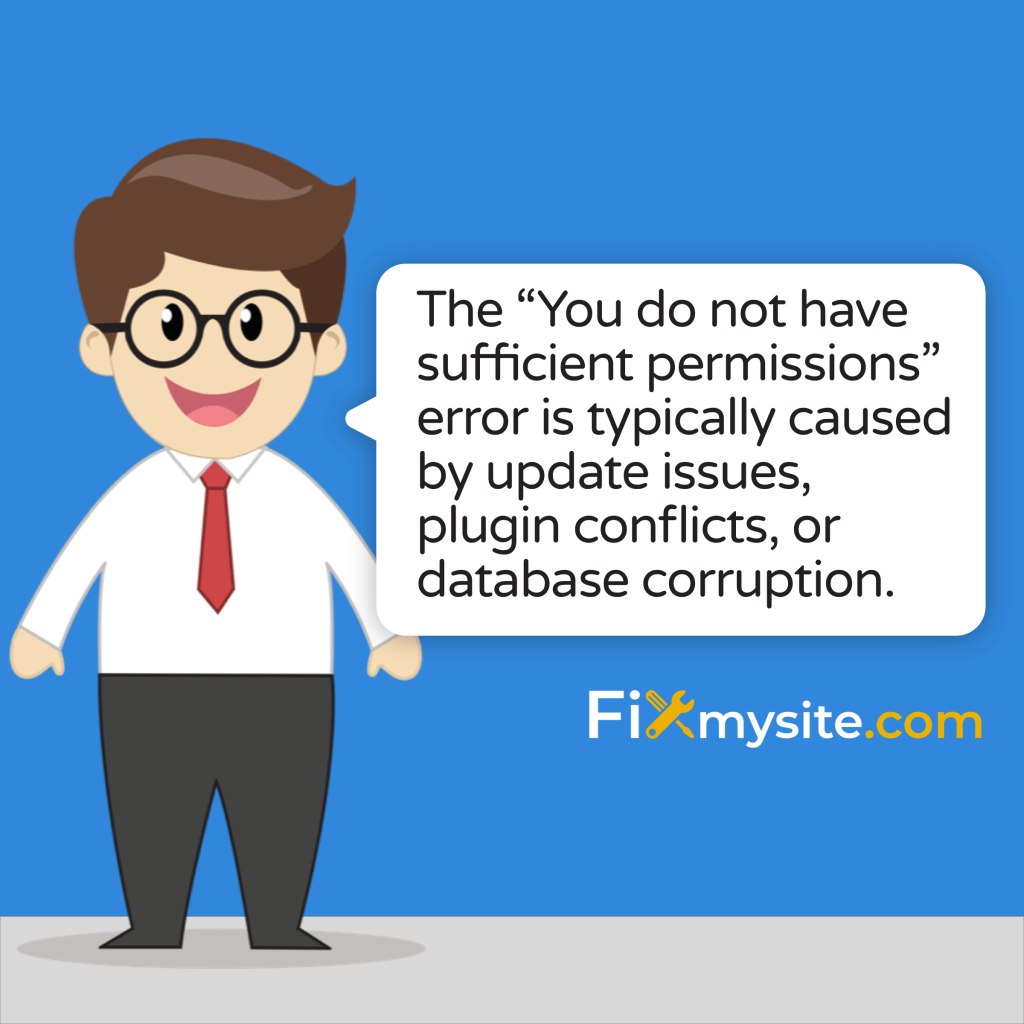
Ver el error "No tiene permisos suficientes para acceder a esta página" en WordPress puede detenerlo en sus pistas. Este mensaje frustrante aparece cuando intenta acceder a su tablero de administración o características específicas de WordPress. ¿La buena noticia? Este error es fijo.
Como especialistas en WordPress, entendemos cuán estresante puede ser esta situación. Necesita acceso a su sitio en este momento, no más tarde. Este error generalmente aparece cuando WordPress cree que no tiene los permisos de usuario adecuados para ver o editar algo.
En esta guía, caminaremos a través de lo que causa este error de permisos y proporcionaremos soluciones claras y paso a paso para que vuelvan a su tablero de WordPress. Cubriremos todo, desde soluciones rápidas hasta soluciones más avanzadas para problemas persistentes.
¿Qué significa "No tiene permisos suficientes para acceder a esta página"?
El error "No tienes permisos suficientes" es la forma de decir WordPress de decir que no tienes la autorización necesaria. Este mensaje aparece cuando intenta acceder a una página de administración o realizar una acción que requiera privilegios específicos del usuario. Es una característica de seguridad que evita el acceso no autorizado.
WordPress utiliza un sistema de permiso basado en roles para controlar lo que los usuarios pueden hacer. Cada rol (administrador, editor, autor, etc.) tiene diferentes capacidades. Cuando este sistema se confunde o corrompe, los administradores legítimos pueden ser bloqueados de sus propios sitios.
El error no proporciona muchos detalles sobre lo que está mal. Simplemente bloquea el acceso sin explicar qué permiso falta o por qué. Esta vaguedad hace que la resolución de problemas sea desafiante para muchos propietarios de sitios.
- Situaciones comunes cuando aparece este error:
- Después de las actualizaciones del núcleo de WordPress
- Siguiendo las instalaciones de complemento o tema
- Al intentar acceder a páginas de administración específicas
- Después de cambiar los roles o permisos de los usuarios
- Siguiendo la migración o restauración de un sitio
Causas comunes de errores de permiso de WordPress
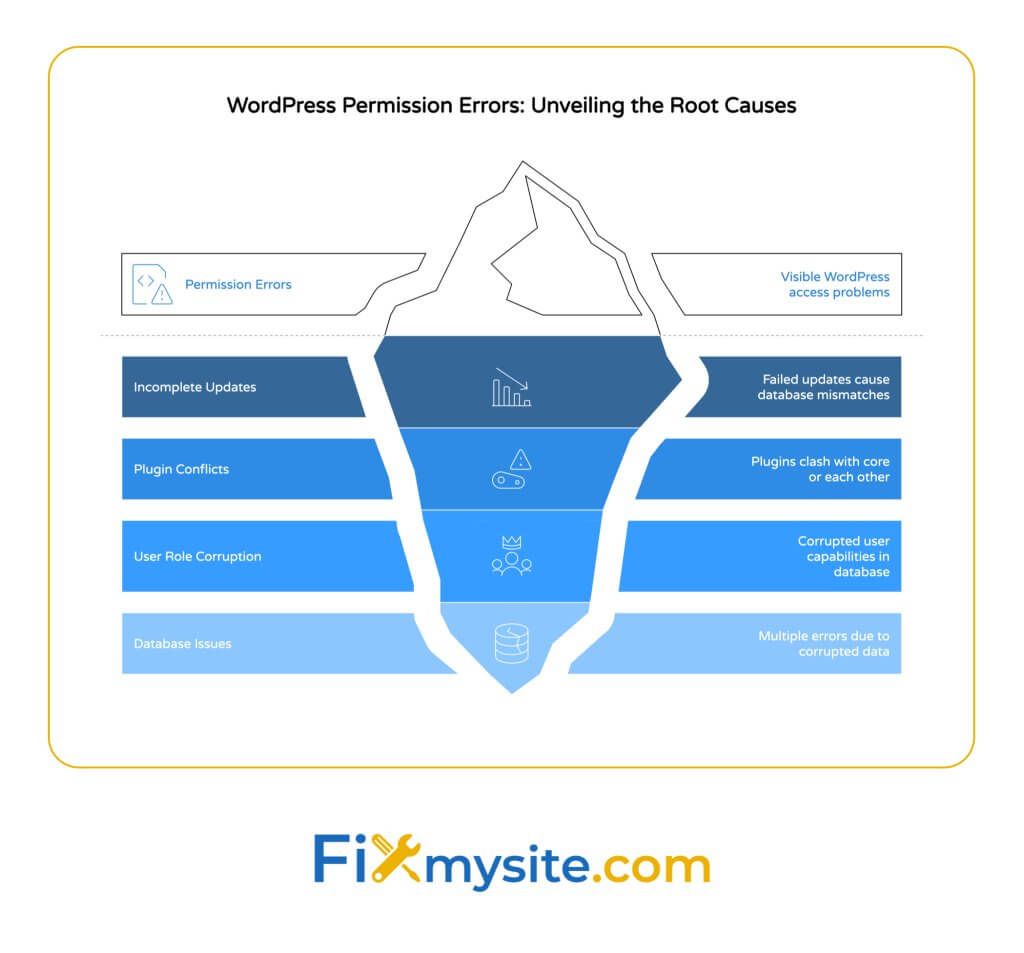
Varios problemas subyacentes pueden desencadenar el error "No tiene permisos suficientes". Comprender la causa lo ayuda a aplicar la solución correcta. La mayoría de los casos entran en tres categorías principales: problemas de actualización, conflictos de complementos y corrupción de la base de datos.
Estas causas a menudo se superponen o ocurren juntas. Por ejemplo, una actualización interrumpida puede dejar tanto archivos principales como tablas de bases de datos en un estado inconsistente. Exploremos cada causa en detalle para ayudarlo a identificar lo que está sucediendo en su sitio.
| Causa | Síntomas comunes | Dificultad para arreglar | Nivel de riesgo |
|---|---|---|---|
| Actualizaciones incompletas de WordPress | El error aparece después de una actualización | Medio | Medio |
| Conflictos de complementos/temas | El error aparece después de instalar un nuevo complemento | Fácil | Bajo |
| Corrupción de roles de usuario | Solo afecta cuentas de usuario específicas | Medio-alto | Medio |
| Problemas de la tabla de bases de datos | Ocurren múltiples errores de WordPress | Alto | Alto |
Actualizaciones incompletas de WordPress
Las actualizaciones de WordPress a veces no se completan correctamente. Esto crea coincidencias entre su base de datos y código que pueden conducir a errores de permiso. Las actualizaciones parciales dejan su sitio en un estado inconsistente. (Fuente: tema RS)
Cuando las actualizaciones se detienen o fallan a mitad de camino, algunos archivos se actualizan mientras que otros permanecen en su estado anterior. Esta inconsistencia confunde a WordPress al verificar los permisos de los usuarios. El sistema no puede verificar correctamente a qué debe acceder.
Las actualizaciones pueden fallar debido a los tiempos de espera del servidor, los límites de memoria o las conexiones interrumpidas. Incluso un breve hipo de Internet durante una actualización puede causar este problema. El resultado es el mismo: no puedes acceder a partes de su área de administración.
Conflictos de complementos y temas
Los complementos y los temas pueden entrar en conflicto con el núcleo de WordPress o entre sí. Estos conflictos a veces se manifiestan como errores de permiso, especialmente con complementos de seguridad. En las instalaciones multisitio, los problemas de asignación de administrador son particularmente comunes con las nuevas instalaciones de complementos. (Fuente: los complementos más)
Los complementos de seguridad a menudo modifican cómo WordPress maneja los permisos. Cuando estos complementos no funcionan, podrían bloquear incorrectamente a los administradores legítimos. Esto crea una situación frustrante en la que sus herramientas de seguridad lo bloquean de su propio sitio.
Las funciones del tema que conectan las secciones de administración de WordPress también pueden causar problemas de permiso. Los temas mal codificados pueden interferir con la funcionalidad central de WordPress. Siempre use temas de fuentes acreditadas para minimizar estos riesgos.
Corrupción de rol de usuario en la base de datos
WordPress almacena información de rol de usuario en la base de datos. Estas configuraciones pueden corrompirse, lo que lleva a problemas de permiso. Un problema común es los meta valores de metaes de WP_Capabilities vacíos a pesar de tener el estado del administrador. (Fuente: Soporte de WordPress.org)
La corrupción de la base de datos a menudo ocurre durante las operaciones interrumpidas. Si su servidor se bloquea durante los cambios de rol de usuario, la base de datos podría guardar información incompleta. Los cortes de energía y los problemas de la red pueden causar problemas similares.
El sistema de roles de usuario se basa en matrices PHP serializadas adecuadamente almacenadas en la base de datos. Cuando estas matrices se corrompen, WordPress no puede interpretar correctamente sus permisos. El resultado se está bloqueando a pesar de tener el nombre de usuario y la contraseña correctos.
- Señales de advertencia de la corrupción de la base de datos:
- Múltiples usuarios que experimentan problemas de permiso
- Otros errores relacionados con la base de datos que aparecen simultáneamente
- Se bloquea el servidor reciente o problemas de alojamiento
- Intentos de copia de seguridad o restauración fallidos
Cómo corregir los errores de permiso de WordPress: soluciones paso a paso
Ahora que entendemos qué causa errores de permiso, centrémonos en arreglarlos. Comenzaremos con las soluciones más simples y nos moveremos a opciones más avanzadas. Pruebe estas correcciones en orden, verificando después de cada una para ver si su acceso ha sido restaurado.
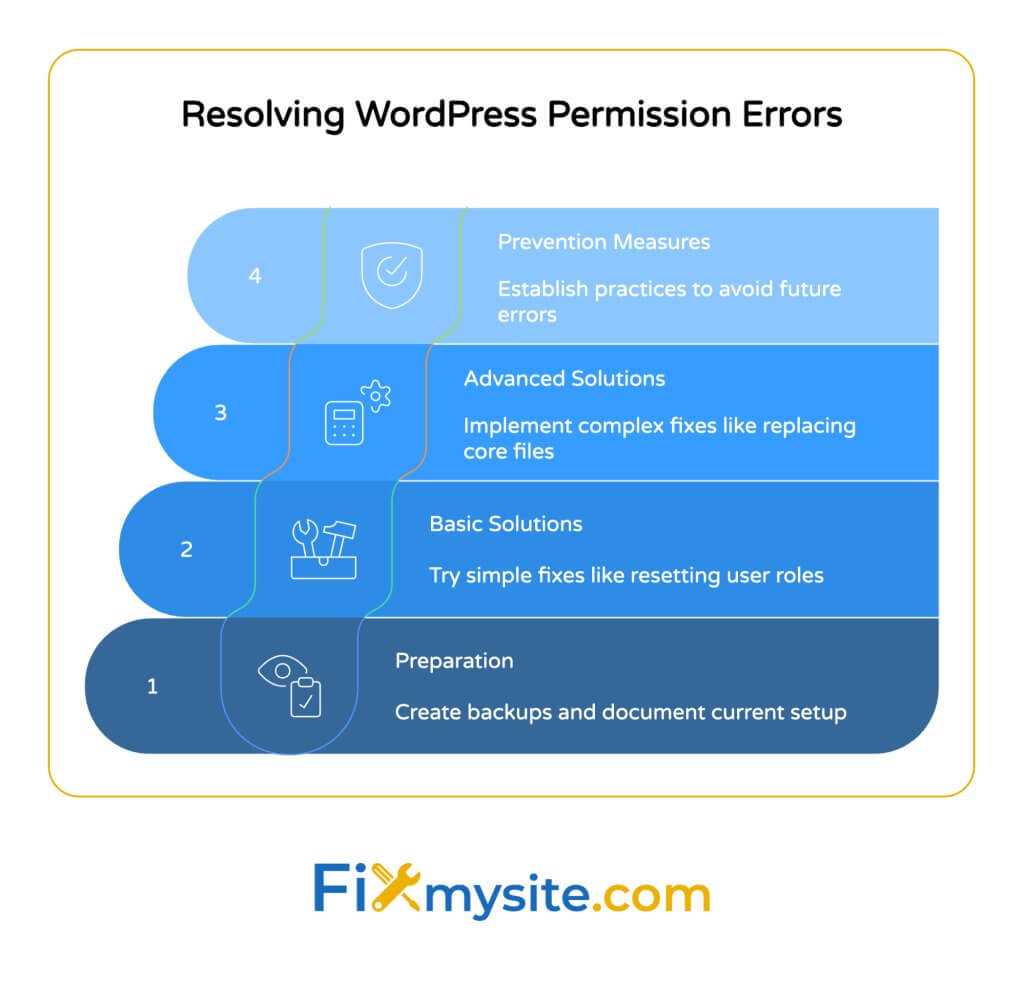
Antes de hacer cualquier cambio en su sitio de WordPress, cree una copia de seguridad completa. Esto asegura que pueda restaurar su sitio si algo sale mal. Los cambios en la base de datos, especialmente, pueden ser difíciles de revertir sin una copia de seguridad adecuada.
- Precauciones de seguridad antes de continuar:
- Cree una copia de seguridad completa de su sitio web (archivos y base de datos)
- Tenga en cuenta su versión actual de WordPress y complementos activos
- Documente cualquier cambio que realice durante la resolución de problemas
- Informar a los usuarios del sitio sobre el posible tiempo de inactividad
| Solución | Direcciones | Dificultad | Herramientas necesarias |
|---|---|---|---|
| Verificar y restablecer el rol de usuario | Corrupción de roles de usuario | Medio | PhpMyadmin o acceso a la base de datos |
| Desactivar complementos | Conflictos de complementos | Fácil | Acceso FTP |
| Forzar actualizaciones completas | Actualizaciones incompletas | Medio | Acceso FTP |
| Reinicio del archivo .htaccess | Problemas de configuración del servidor | Fácil | Acceso FTP |
Solución 1: Verifique y reinicie su rol de usuario
Si su rol de usuario se corrompió, puede solucionarlo editando directamente la base de datos. Esta solución se dirige al núcleo de muchos problemas de permiso. Necesitará acceso a la base de datos a través de PhPMyAdmin o una herramienta similar.
La siguiente consulta SQL puede restablecer su rol de usuario al administrador. Reemplace "Your_Username" con su nombre de usuario real de WordPress antes de ejecutarlo. Este comando agrega capacidades de administrador a su cuenta de usuario. (Fuente: Soporte de WordPress.org)
| Comando sql para restablecer el rol de usuario |
|---|
| Actualizar wp_usermeta set meta_value = 'a: 1: {s: 13: "administrador"; b: 1;}' donde user_id = (seleccione ID de wp_users donde user_login = 'your_username') y meta_key = 'wp_capability'; |
| Nota: Si el prefijo de su tabla no es "WP_", reemplácelo con su prefijo real |
Después de ejecutar esta consulta, cierre la sesión de WordPress por completo. Limpie las cookies y el caché del navegador para garantizar una sesión nueva. Luego vuelva a iniciar sesión y verifique si puede acceder a las áreas de administración que se muestran previamente del error de permiso.
Esta solución funciona bien para instalaciones de WordPress de un solo sitio. Para configuraciones multisitio, es posible que necesite las soluciones avanzadas cubiertas más adelante en esta guía.
Solución 2: Desactivar complementos para resolver conflictos
Los conflictos de complementos son una causa común de errores de permiso. La forma más fácil de identificar complementos problemáticos es desactivarlos a todos y luego reactivarlos uno por uno. Como no puede acceder a la página de complementos, deberá usar FTP. (Fuente: NEXTERWP)
Cuando se renombran los complementos, WordPress no puede encontrarlos y los desactiva automáticamente. Esto no elimina su configuración, solo apaga temporalmente los complementos. Una vez que identifique el complemento problemático, puede decidir si reemplazarlo o comunicarse con el desarrollador.
Proceso FTP paso a paso para la desactivación del complemento:
- Conéctese a su sitio web utilizando un cliente FTP
- Navegue al directorio / WP-Content /
- Cambie el nombre de la carpeta "Plugins" a "Plugins_old"
- Cree una nueva carpeta vacía llamada "Plugins"
- Inicie sesión en WordPress y verifique si el error está resuelto
- Si se resuelve, mueva los complementos uno por uno de "plugins_old" a "complementos" para identificar al culpable
Después de desactivar todos los complementos, intente acceder nuevamente a su área de administración. Si puede entrar, el problema definitivamente estaba relacionado con el complemento. Reactive los complementos uno a la vez, revisando su sitio después de cada activación. Cuando regresa el error, ha encontrado el complemento problemático.
Solución 3: Forzar actualizaciones completas de WordPress
Si una actualización incompleta causó sus problemas de permiso, puede obligar a WordPress a finalizar el proceso de actualización. Este método completa migraciones de bases de datos que podrían haberse estancado. El proceso implica activar las rutinas de actualización incorporadas de WordPress. (Fuente: tema RS)
WordPress incluye un archivo específicamente para actualizaciones manuales. Al acceder directamente a este archivo, a menudo puede completar procesos de actualización interrumpidos. Este enfoque es particularmente efectivo después de las actualizaciones básicas de WordPress que no terminaron correctamente.
Para forzar una finalización de actualización, agregue un pequeño archivo PHP a su directorio de WordPress. Luego acceda a él a través de su navegador para activar el proceso de actualización. Recuerde eliminar este archivo después de usarlo por razones de seguridad.
| Paso | Acción |
|---|---|
| 1 | Cree un archivo llamado "Force-Upgrade.php" |
| 2 | Agregue este código: <? Php Define ('wp_auto_update_core', true); request_once ('wp-admin/incluido/update.php'); wp_upgrade (); echo 'actualización completada'; ?> |
| 3 | Sube a tu directorio raíz de WordPress a través de FTP |
| 4 | Visite yourdomain.com/force-upgrade.php en su navegador |
| 5 | Elimine el archivo después de ver "Actualización completada" |
Después de ejecutar el script de actualización, intente iniciar sesión nuevamente. El error de permiso debe resolverse si fue causado por una actualización incompleta. Si aún no puede acceder a su área de administración, pruebe la siguiente solución.

Solución 4: reiniciar el archivo .htaccess al predeterminado
Un archivo .htaccess corrupto puede causar varios problemas de WordPress, incluidos los errores de permiso. Restablecer este archivo a los valores predeterminados de WordPress a menudo resuelve problemas de acceso. El archivo .htaccess controla el comportamiento del servidor y la reescritura de URL. (Fuente: NEXTERWP)
Cuando los complementos de seguridad se modifican .htaccess, a veces agregan reglas que interfieren con el acceso de administrador. Las reglas personalizadas de las herramientas de optimización del rendimiento también pueden causar conflictos. Restaurar la configuración predeterminada de WordPress a menudo resuelve estos problemas.
Para restablecer su archivo .htaccess, necesitará acceso FTP a su sitio web. Primero, descargue el archivo existente como copia de seguridad. Luego reemplácelo con una nueva versión predeterminada. WordPress regenerará automáticamente el archivo con la configuración adecuada cuando actualice sus enlaces permanentes.
| Contenido predeterminado de WordPress .htaccess |
|---|
| # Comience WordPress <ifModule mod_rewrite.c> RewriteEngine onrewritebase /rewriterule ^index \ .php $-[l] Rewritecond %{request_filename}! -FrewriteCond %{request_filename}! -Drewriterule. /index.php [l] </ifmodule># end wordpress |
Después de restablecer .htaccess, visite Configuración> Enlace permanente en su administrador de WordPress (si puede acceder a él) y haga clic en Guardar cambios. Esto regenera un archivo .htaccess adecuado con su estructura de enlace permanente preferido. Si aún no puede acceder al administrador, intente primero las otras soluciones.
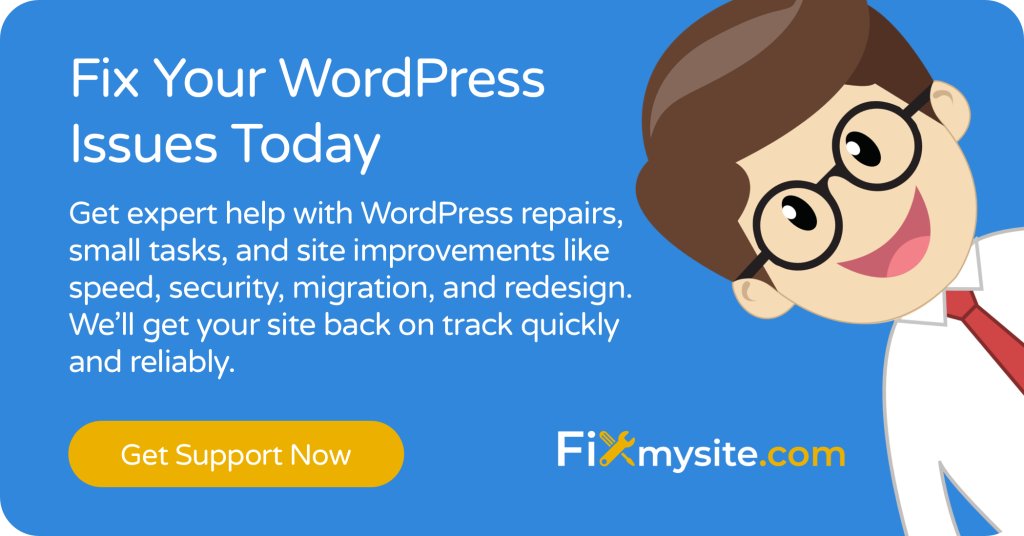
Soluciones avanzadas para problemas de permiso persistentes
Si las soluciones estándar no resolvieron su error de permiso, es hora de enfoques más avanzados. Estos métodos requieren una mayor habilidad técnica y comprensión de WordPress. Continúe con precaución y asegúrese de tener copias de seguridad completas antes de intentar estas correcciones.
Las soluciones avanzadas se dirigen a escenarios específicos como instalaciones multisitio o archivos centrales severamente corrompidos. Implican cambios más profundos en su instalación de WordPress. Estas técnicas solo deben usarse cuando los métodos más simples han fallado.
Reasignar manualmente a Super Admin para instalaciones multisitio
Las instalaciones de WordPress multisitio tienen estructuras de permiso únicas. El rol de super administrador puede corrompirse durante las actualizaciones o migraciones. Este rol especial controla la configuración de toda la red y se puede restablecer a través de ediciones de base de datos directas. (Fuente: los complementos más)
En WordPress Multisite, los privilegios de super administrador se almacenan en una tabla de base de datos separada. Si ha perdido el acceso súper administrador, deberá volver a esta mesa. Este proceso requiere acceso a la base de datos a través de PhPMyAdmin o una herramienta similar.
Los siguientes pasos restaurarán su estado de super administrador en una red multisitio. Reemplace la ID de usuario con su ID de usuario real de WordPress. Puede encontrar su ID de usuario viendo la URL de su página de perfil o verificando la tabla WP_USERS.
| Proceso de reasignación de super administrador de múltiples sitios |
|---|
| 1. Encuentre su ID de usuario en la tabla WP_USERS |
| 2. Compruebe si existe en la tabla WP_SITEMeta con Meta_Key = 'Site_admins' |
| 3. Si falta, ejecute este sql: actualizar wp_sitemeta set meta_value = concat (trim (ambos '”[]' de meta_value), '," your_username "') donde meta_key = 'sitio_admins'; |
| 4. Inicie sesión por completo y vuelva a iniciar sesión |
Después de ejecutar este comando, debe restaurar el acceso super administrador. Esta solución aborda específicamente problemas de permiso en instalaciones multisitio. Para WordPress de un solo sitio, las soluciones anteriores son más apropiadas.
Reemplace los archivos Core WordPress
Cuando los archivos principales se corrompen, reemplazarlos con versiones nuevas a menudo resuelve problemas de permiso. Este método esencialmente reinstala WordPress mientras preserva su contenido. Es particularmente útil después de las actualizaciones automáticas fallidas. (Fuente: BlogVault)
Los archivos principales de WordPress incluyen todo excepto sus temas, complementos y cargas. Reemplazar estos archivos no afectará su contenido o configuración, que se almacenan en la base de datos. Este enfoque actualiza el sistema de WordPress sin una reinstalación completa.
Para reemplazar los archivos principales, descargue una copia nueva de WordPress de WordPress.org. Luego use FTP para cargar los nuevos archivos, teniendo cuidado de no sobrescribir su carpeta WP-Content o el archivo WP-Config.php. Esto conserva sus temas, complementos y configuración del sitio.
¿Necesita ayuda de emergencia de WordPress?
Si todavía está experimentando problemas de permiso después de probar estas soluciones, nuestros expertos en WordPress pueden ayudar. Ofrecemos servicios de reparación de WordPress rápidos y confiables para que su sitio vuelva a estar en línea hoy.
Prevención de errores de permiso de WordPress en el futuro
La prevención siempre es mejor que la cura. La implementación de buenas prácticas de mantenimiento puede ayudarlo a evitar errores de permiso por completo. Los controles regulares y los procedimientos de actualización adecuados reducen significativamente su riesgo de enfrentar estos problemas.
La mayoría de los errores de permiso resultan de procesos interrumpidos o código conflictivo. Siguiendo las mejores prácticas para el mantenimiento de WordPress, puede minimizar estos riesgos. Veamos algunas medidas preventivas que puede implementar de inmediato.
Mantenimiento de la base de datos regular
Las bases de datos saludables evitan muchos problemas de WordPress, incluidos los errores de permiso. Programar tareas de mantenimiento regulares mantiene su base de datos funcionando sin problemas. Los expertos recomiendan auditorías trimestrales de roles a través de PhPMyadmin para atrapar posibles problemas temprano. (Fuente: Soporte de WordPress.org)
Las tablas de bases de datos pueden fragmentarse o dañarse con el tiempo. La optimización regular limpia datos innecesarios y garantiza un funcionamiento eficiente. Este mantenimiento evita las condiciones que conducen a errores de permiso.
Puede usar complementos como WP-Optimize u optimizar la base de datos después de eliminar las revisiones para el mantenimiento regular. Estas herramientas ayudan a mantener limpia su base de datos sin requerir conocimiento técnico de la base de datos. Programe estas optimizaciones durante los períodos de bajo tráfico para minimizar el impacto en sus visitantes.
| Tarea de mantenimiento | Frecuencia | Beneficios |
|---|---|---|
| Optimización de la base de datos | Mensual | Mejora el rendimiento, evita la corrupción |
| Auditoría de roles de usuario | Trimestral | Previene problemas de permiso, mejora la seguridad |
| Revisión de complementos | Trimestral | Elimina complementos no utilizados, reduce los conflictos |
| Copia de seguridad del sitio completo | Semanalmente | Habilita la recuperación rápida de cualquier problema |
Pruebas en el entorno de puesta en escena
Un entorno de puesta en escena le permite evaluar las actualizaciones de forma segura antes de aplicarlas a su sitio en vivo. Este enfoque atrapa problemas potenciales antes de afectar su sitio de producción. Muchos expertos en WordPress recomiendan la organización de pruebas de entorno para todos los cambios significativos. (Fuente: tema RS)
Los sitios de estadificación son copias idénticas de su sitio web en vivo pero en un entorno de prueba privada. Puede experimentar de forma segura con actualizaciones, nuevos complementos y cambios de tema. Si algo se rompe, solo afecta el sitio de puesta en escena, no en su sitio web en vivo.
Muchos proveedores de alojamiento ofrecen creación de sitios de puesta en escena con un solo clic. Si su host no proporciona esta función, puede usar complementos como WP Staging o Duplicator para crear un entorno de prueba. Siempre pruebe las principales actualizaciones de WordPress en la puesta en escena antes de aplicarlas a su sitio en vivo.
- Las mejores prácticas de seguridad de WordPress para evitar problemas de permiso:
- Utilice contraseñas fuertes y únicas para todas las cuentas de administrador
- Implementar autenticación de dos factores con complementos de seguridad confiables
- Mantenga actualizados el núcleo, los temas y los complementos de WordPress
- Utilice complementos de confianza de fuentes acreditadas
- Auditar regularmente las cuentas de los usuarios y eliminar usuarios de administración innecesarios
Cuándo buscar apoyo profesional de WordPress
A veces, los problemas de permiso requieren intervención profesional. Si ha probado las soluciones en esta guía sin éxito, podría ser el momento de buscar ayuda experta. El apoyo profesional de WordPress puede ahorrarle tiempo y evitar más complicaciones.
Los problemas de permiso complejos a menudo implican múltiples problemas interconectados. Los profesionales de WordPress tienen la experiencia y las herramientas para diagnosticar estas situaciones complejas. Pueden implementar correcciones dirigidas sin arriesgar los datos de su sitio.
Considere buscar ayuda profesional si:
- Has probado múltiples soluciones sin éxito
- Te incomoda hacer cambios en la base de datos
- El problema afecta a varias cuentas de usuario
- Estás experimentando errores adicionales de WordPress
- Su sitio tiene código personalizado o integraciones complejas
| Señal de advertencia | Lo que significa | ¿Se necesita ayuda profesional? |
|---|---|---|
| Múltiples errores que ocurren simultáneamente | Posible corrupción de la base de datos o problema del sistema principal | Sí, urgente |
| El error persiste después de probar todas las soluciones | Causa compleja o inusual no cubierta por soluciones estándar | Sí, alta prioridad |
| Sitio que muestra pantalla blanca o errores fatales | Falla del sistema crítico más allá de los problemas de permiso | Sí - Emergencia |
| Los permisos funcionan en algunas áreas pero no en otras | Conflicto de complementos específico o problema de código personalizado | Sí, prioridad moderada |
En FixMysite.com, nos especializamos en resolver errores de permiso de WordPress y otros problemas técnicos. Nuestro equipo tiene una amplia experiencia con todo tipo de configuraciones de WordPress, desde blogs simples hasta complejas redes multisitio. Ofrecemos servicios de soporte de WordPress rápidos y asequibles para que su sitio funcione correctamente nuevamente.
¿Cómo podemos ayudar?
Nuestros especialistas en WordPress pueden corregir sus errores de permiso rápidamente, a menudo en cuestión de horas. También ofrecemos paquetes de atención de WordPress en curso que incluyen mantenimiento, monitoreo de seguridad y apoyo de emergencia para evitar problemas futuros.
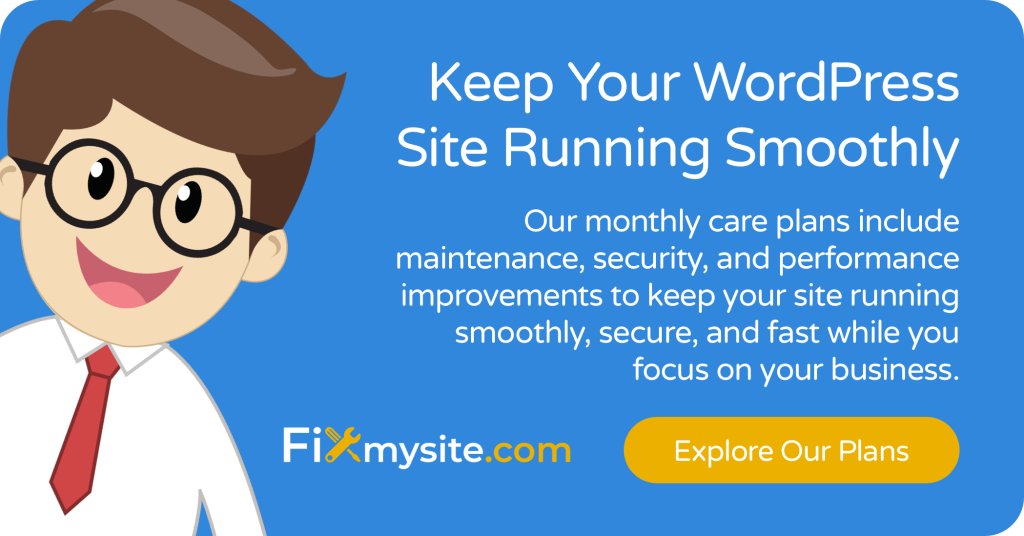
Conclusión
El error "No tiene suficientes permisos para acceder a esta página" es frustrante pero reparable. En esta guía, hemos cubierto las causas comunes y proporcionamos soluciones paso a paso para cada escenario. Desde conflictos simples de complementos hasta corrupción de base de datos compleja, ahora tiene las herramientas para resolver estos problemas.
Recuerde siempre hacer una copia de seguridad de su sitio antes de hacer cambios. Comience primero con las soluciones más simples, luego pase a técnicas más avanzadas si es necesario. Muchos problemas de permiso se pueden resolver rápidamente con el enfoque correcto.
Si todavía está experimentando problemas después de probar estas soluciones, no dude en buscar ayuda profesional. Nuestro equipo en Fixmysite.com está listo para ayudar con reparaciones rápidas y efectivas de WordPress y mantenimiento continuo para mantener su sitio funcionando sin problemas.
